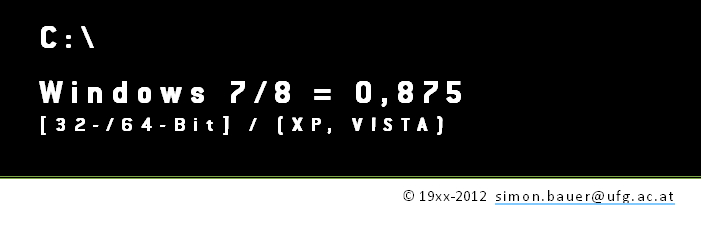
Support-Ende: „Microsoft Product Lifecycle“
Windows 7 Extended Support : bis 14. Jänner 2020
Windows XP Extended Support: bis 08. April 2014
Where do we go now...?
echo
%SYSTEMDRIVE%
echo %WINDIR%

Windows 8 Consumer Preview ISO Images (3/2012), 10 Monate gratis...
Download:http://windows.microsoft.com/en-US/windows-8/iso
Windows 8 Final, 90-Tage Testversion
http://msdn.microsoft.com/en-US/evalcenter/jj554510.aspx
Windows 8 Release Preview German (5/2012)
32 Bit: http://go.microsoft.com/fwlink/?LinkId=251542
64 Bit: http://go.microsoft.com/fwlink/?LinkId=251543
Serial: TK8TP-9JN6P-7X7WW-RFFTV-B7QPF
Windows 8 Consumer Preview
EnglishProduct Key: DNJXJ-7XBW8-2378T-X22TX-BKG7J
64-bit (x64) Download
(3.3 GB)
Sha 1 hash — 1288519C5035BCAC83CBFA23A33038CCF5522749
32-bit (x86) Download
(2.5 GB) Sha 1 hash — E91ED665B01A46F4344C36D9D88C8BF78E9A1B39
German
Product
Key: DNJXJ-7XBW8-2378T-X22TX-BKG7J
64-bit (x64)
Download
(3.3 GB)
Sha 1 hash — DB1003A47C266697B3832BE2A23319988EE34495
32-bit (x86) Download
(2.5 GB)
Sha 1 hash — 91075AEA665C5D6F42A24714B3A3390762C94457
Windows 8 Download (preview, dev. previews)
Windows Developer Preview English, 64-bit (x64)
DOWNLOAD (3.6 GB)
siehe auch UFG INTERN:
http://www.moodle.ufg.ac.at/course/view.php?id=167
Windows 7 - Bilder in Ordner (ein-)sortieren (ggf auch mit Vollbildanzeige-Vorschau, zB 2. Monitor)
Geht es darum Bilder letztendlich aus-/einzusortieren und in unterschiedlichen Ordner abzulegen, kann hier der Dateimanager (windows file explorer) zusammen mit der Foto-Anzeige gute "vorhersehbare" Dienste leisten (ein weiterer Export der Bilder aufgrund der hier exemplarisch in Lightroom vergebenen Metadaten kann somit entfallen). Die Foto-Anzeige kann ggf. auch auf einem zweiten Monitor "Full-Screen" (Vollbildfenster) erfolgen. Die Foto-Anzeige schaltet automatisch auf das nächste Bild, sobald das derzeitig angezeigte verschoben wurde.
Wird die Strg (Ctrl) Taste während des Verschiebens der Datei gedrückt gehalten, wir eine Kopie im Zielordner erstellt (dies macht zB bei einer Aufteilung: E-Mail, Web-, Presse-, Print-Ordner, Sinn, wenn ein und dasselbe Bild in verschiedenen Ordnern abgelegt werden soll):
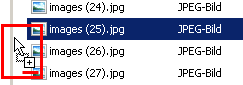
Bildgröße (Dateigröße) für bestimmte Ordner reduzieren (zB "fuer E-Mail"-Ordner, "fuer Web-Ordner")
Da die Bilder natürlich beim Einordnen zB in die Ordner "Web", "Mail" und "Print", zB beim "Mail"-Ordner nicht an "Größe" verlieren, können alle Bilder automatisch per Drag&Drop auf vorgegebene Maximalmaße reduziert werden.
Dazu wird die praktische Software TinyPic von http://www.efpage.de/Tinypic.html verwendet.
(Wer des Öfteren Bilder per Mail versendet und nicht jedes Mal Photoshop, CorelPaint, Gimp odgl. extra bemühen will, dem ist mit TinyPic auch geholfen.)
Installation ("next > next > next...")
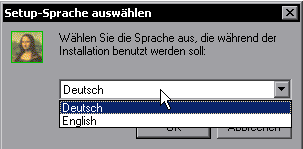
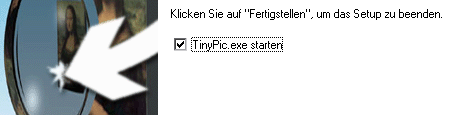
Die Bild-Dateien werden per "Drag und Drop" auf die weiße Fläche gezogen und landen in diesem Beispiel im Unterordner "K800" (= maximal. 800 px x 600 px Maße):

Abb. Die Bilder aus dem zu konvertierenden Ordner per Drag&Drop der Konvertierung hinzufügen.
Die restlichen Ordner müssen ggf. automatisiert zB per Farbraumkonvertierung udgl. dem gewünschten End-Zweck noch zugeführt werden.
Firewall: UDP-Ports für das lokale Netz freischalten („Multicast Applikationen“)
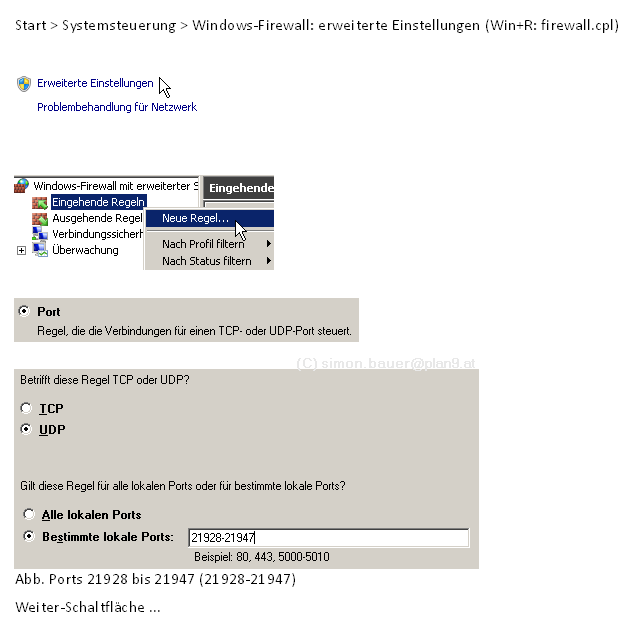
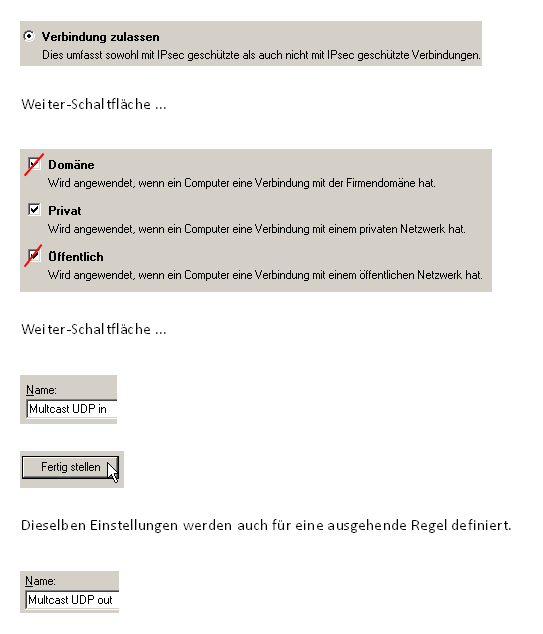
Über die Eigenschaft der Regel können Änderungen erfolgen (Rechtsklick: Eigenschaften)
Im Reiter „Bereich“ können IP-Adressen („lokale“, „remote“) zur Eingrenzung der Regel definiert werden.
Unter „Programme und Dienste“ kann die Regel an eine Applikation oder einen Dienst gebunden werden, sprich für alle anderen Programme und Dienste gilt die Regel nicht und der Datenverkehr wird blockiert.
Foto-RAW-Dateien direkt unter Windows anzeigen
Um Foto-RAW-Dateien, deren Fomat durch den Hersteller geschützt ist, auch im Dateimanager und Bildbetrachtern anzuzeigen, benötigt es einer extra Installation: "Microsoft Camera Codec Pack"
Download http://www.microsoft.com/de-de/download/details.aspx?id=26829
Derzeit unterstützte Formate (6/2012):
- Das Microsoft-Kamera-Codec-Paket unterstützt die folgenden Geräteformate:
- Canon: Digital Rebel XT, Digital Rebel XTi, EOS 10D, EOS 20D, EOS 30D, EOS 40D, EOS 50D Digital, EOS 300D, EOS 350D, EOS 400D, EOS 450D, EOS 500D, EOS 550D, EOS 1000D, EOS 5D, EOS 5D Mark II, EOS 7D Digital, EOS D30, EOS D60, EOS Digital Rebel, EOS Kiss Digital, EOS Kiss Digital N, EOS Kiss Digital X, EOS Kiss F, EOS Kiss X2, EOS Kiss X3, EOS Kiss X4, EOS Rebel T1i, EOS Rebel T2i, EOS Rebel XS, EOS Rebel XSi, EOS-1D, EOS-1D Mark II, EOS-1D Mark II N, EOS-1D Mark III, EOS-1D Mark IV, EOS-1Ds, EOS-1Ds Mark II, EOS-1Ds Mark III, PowerShot G2, PowerShot G3, PowerShot G5, PowerShot G6, PowerShot G9, PowerShot G10, PowerShot G11, PowerShot Pro1, PowerShot S90, PowerShot S95, PowerShot SX1 IS
- Nikon: Coolpix P6000, D1H, D2H, D2Hs, D2X, D2Xs, D3, D3s, D3X, D40, D40x, D50, D60, D70, D70s, D80, D90, D100, D200, D300, D300s, D700, D3000, D3100, D5000, D7000
- Sony: DSLR-A100, DSLR-A200, DSLR-A230, DSLR-A300, DSLR-A330, DSLR-A350, DSLR-A380, DSLR-A500, DSLR-A550, DSLR-A560, DSLR-A580, DSLR-A700, DSLR-A850, DSLR-A900, Alpha NEX-3, Alpha NEX-5, Alpha NEX-5N, Alpha SLT-A55/A55V, Cyber-shot DSC-R1
- Olympus: C-7070 Wide Zoom, C-8080 Wide Zoom, E-1, E-3, E-10, E-20, E-30, E-420, E-450, E-520, E-620, EVOLT E-300, EVOLT E-330, EVOLT E-400, EVOLT E-410, EVOLT E-500, EVOLT E-510, PEN E-P1
- Pentax (PEF formats only): *ist D, *ist DL, *ist DS, K10D, K20D, K100D, K100D Super, K110D, K200D, K-7, K-x
- Leica: DIGILUX 3, D-LUX 4, M8, M8.2, M9
- Konica Minolta: ALPHA-7 DIGITAL, DiMAGE A1, DiMAGE A2, DYNAX 7D, Maxxum 7D
- Epson: RD1
- Panasonic: Lumix DMC-G1, Lumix DMC-GH1, Lumix DMC-GF1, Lumix DMC-LX3, Lumix DMC-LX5
Editor für Gruppenrichtlinien bzgl. „Windows-Update“ / Windows 7 - XP
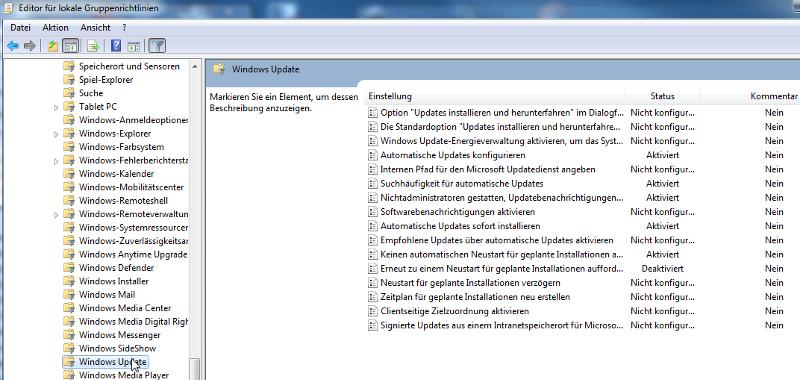
Abb. gpedit.msc "Anwendung", Windows-Update Einstellungen
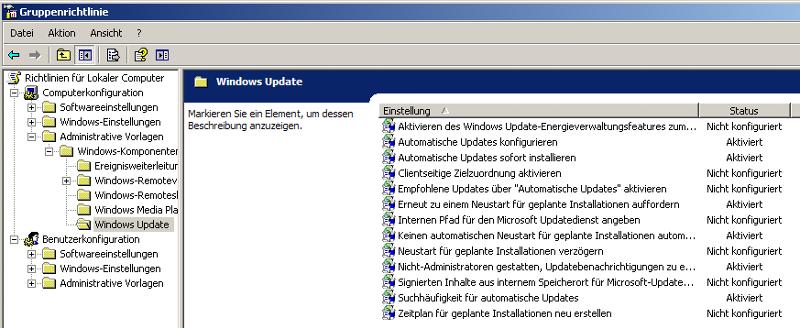
Abb. Windows XP
Anwenden:

Windows 10 Update verhindern / Installationsdateien löschen
Windows Registry Editor Version 5.00
;
; INFO: https://support.microsoft.com/en-us/kb/3080351
; To block the upgrade to Windows 10 through Windows Update, specify the following registry value:
; Subkey:
; HKLM\SOFTWARE\Policies\Microsoft\Windows\WindowsUpdate
; DWORD value and Key:
; DisableOSUpgrade = 1
;
; Policy: Computer Configuration / Administrative Templates / Windows Components / Windows Update Policy
;
; Per "Datenträgerbereinigung" können die Installationsdateien von Windows 10 von der Festplatte gelöscht werden.
; https://support.microsoft.com/de-de/kb/980008
; Using "Disk Cleanup Utility" you could remove downloaded setup files.
; http://windows.microsoft.com/en-us/windows/delete-files-using-disk-cleanup#delete-files-using-disk-cleanup=windows-7
[HKEY_LOCAL_MACHINE\SOFTWARE\Policies\Microsoft\Windows\WindowsUpdate]
"DisableOSUpgrade"=dword:00000001
[HKEY_LOCAL_MACHINE\SOFTWARE\Policies\Microsoft\Windows\Gwx]
"DisableGwx"=dword:00000001
DOWNLOAD REGISTRY FILE:
http://www.dma.ufg.ac.at/assets/24097/intern/LWKS_STOP_Windows_10_Update.zip
greets
simon, 2/2016
Backup - Daten einfach mit SyncToy 2.1 sichern
Hier werdem sämtliche Lightworks-Projekte und zusätzlich alle Dateien, die sich am "Desktop" befinden gesichert.
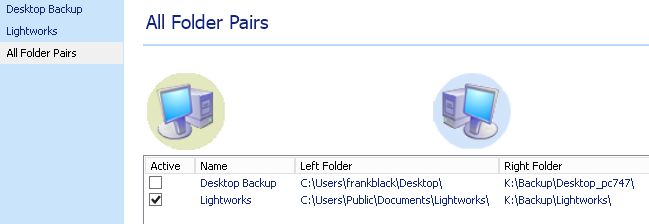
(to be updated/2018/02)

 Verlauf
Verlauf
 erstellt von:
erstellt von: 
 Alle Kapitel anzeigen
Alle Kapitel anzeigen